概要
このドキュメントでは、Cisco IOx の APP コンソール アクセスを設定する方法について説明します。ゲスト OS(GOS)にパスワードなしでアクセスするには、Cisco IOx Local Manager ですでに提供されているキーに、アプリケーションコンソール アクセスを設定する必要があります。
前提条件
要件
次の項目に関する知識があることが推奨されます。
使用するコンポーネント
このドキュメントの情報は、次のソフトウェアとハードウェアのバージョンに基づいています。
- IOx Local Manager
- Windown クライアント PC
- putty.exe
- puttygen.exe
このドキュメントの情報は、特定のラボ環境にあるデバイスに基づいて作成されました。このドキュメントで使用するすべてのデバイスは、初期(デフォルト)設定の状態から起動しています。対象のネットワークが実稼働中である場合には、どのようなコマンドについても、その潜在的な影響について確実に理解しておく必要があります。
設定
1. APP管理の管理ページで、[管理]をクリックします。
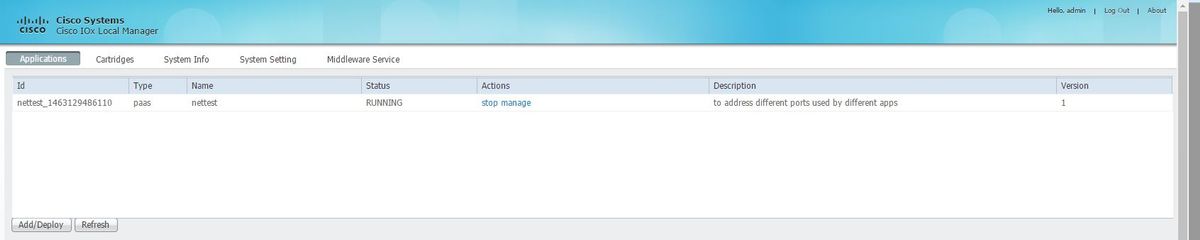
2. [Tab App-info]をクリックします。
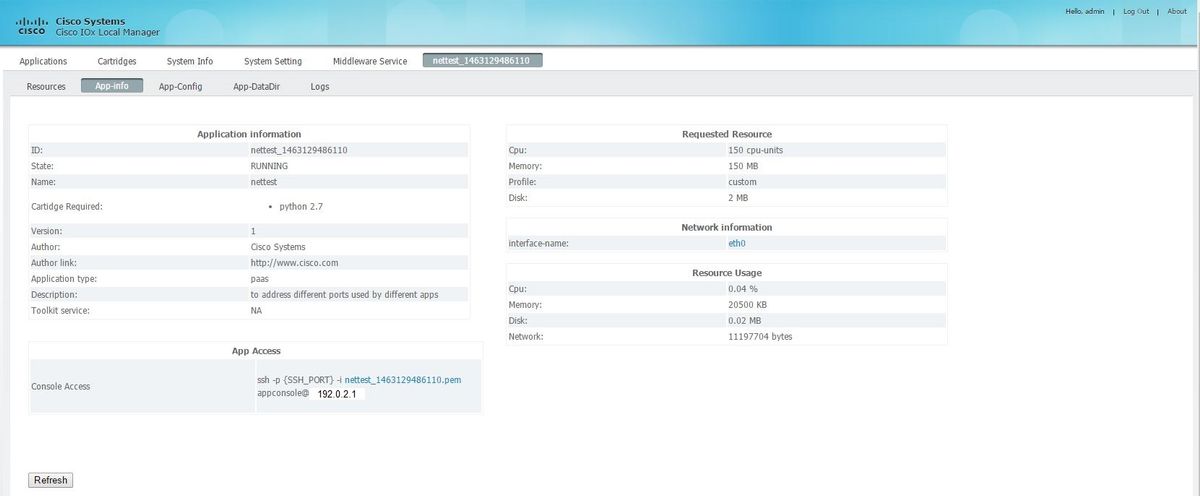
3. pvtキー用の.pemファイルをクリックし、ブラウザに表示します。
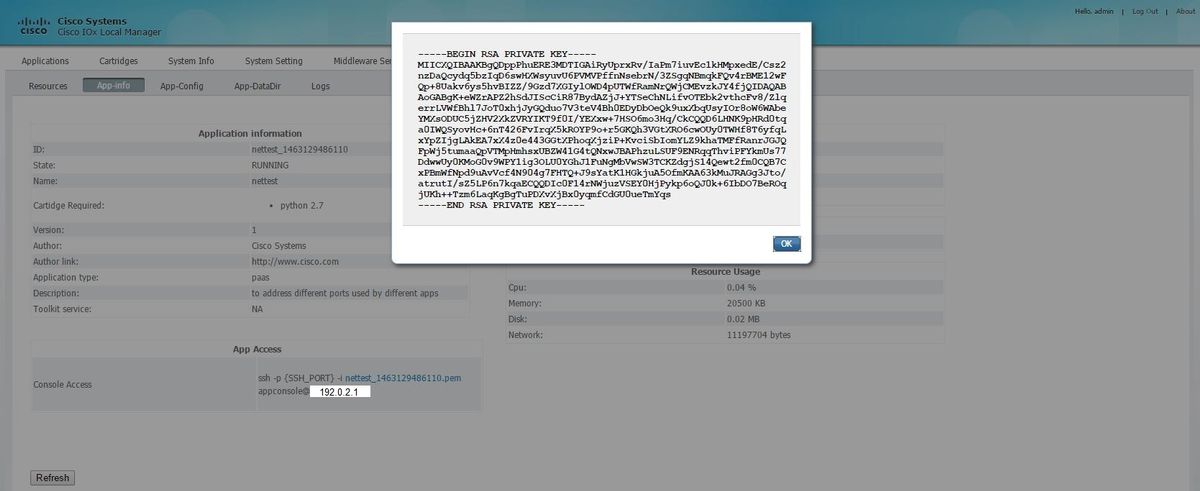
4. 秘密キーの内容をコピーし、クライアント PC のデスクトップに txt ファイルとして保存します。
5. puttygen.exeを実行し、ダウンロードしたキーをインポートし、[コンバージョンとインポート]に移動します。
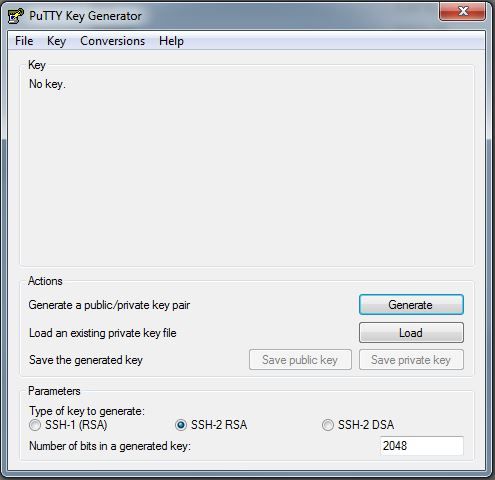
ファイルをインポートしたら、.ppk という拡張子を付けて秘密キーを保存する必要があります。
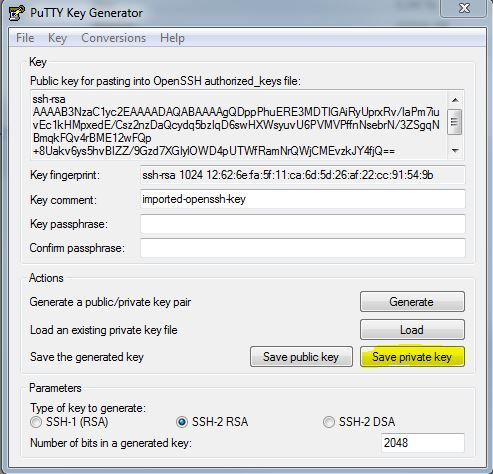
putty.exe をすぐに開いて、接続を確立します。生成したばかりのputty.exe秘密キーを示す必要があります。
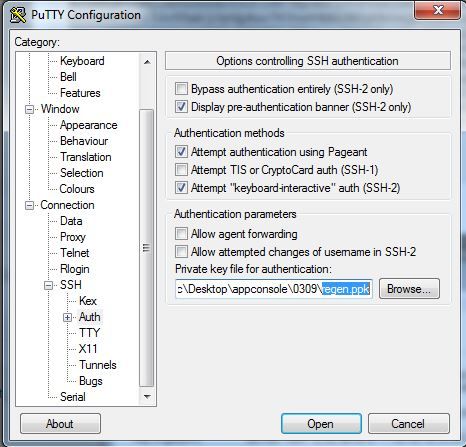
appconsole ユーザを使用します。
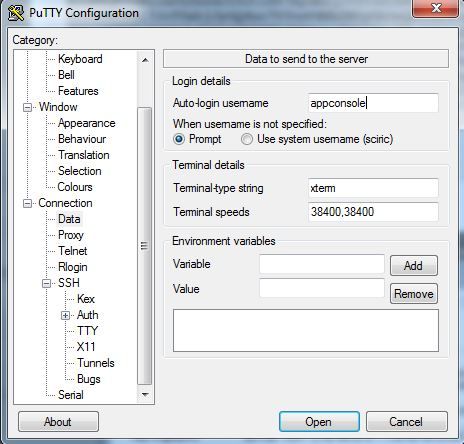
以前に IoX GOS 用に設定したポート番号を使用します。
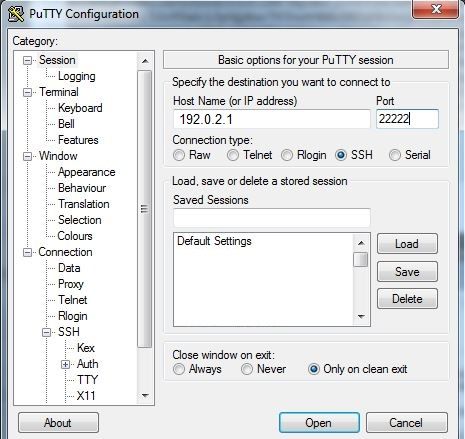
これで、コンソールにログインできるようになります。
確認
ここでは、設定が正常に機能しているかどうかを確認します。
GOS がインストールされているルータでこのコマンドを実行します。
#sh ip nat translations
IR829GW_SJ_desk#sh ip nat translations
Pro Inside global Inside local Outside local Outside global
tcp 192.0.2.1:2222 192.0.6.1:22 203.0.113.1:57551 203.0.113.1:57551
tcp 192.0.2.1:2222 192.0.6.1:22 --- ---
tcp 192.0.2.1:8443 192.0.6.1:8443 --- ---
トラブルシュート
ここでは、設定のトラブルシューティングに使用できる情報を示します。
クライアント側からトラブルシューティングを開始するため、putty.exe を右クリックし、イベント ログを表示します。
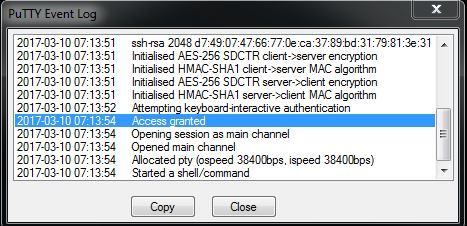
エラーをチェックするには、IOx Local Manager から auth.log をダウンロードします。ログは、IOx Local Manager の [System Info] ページの [Logs] セクションにあります。
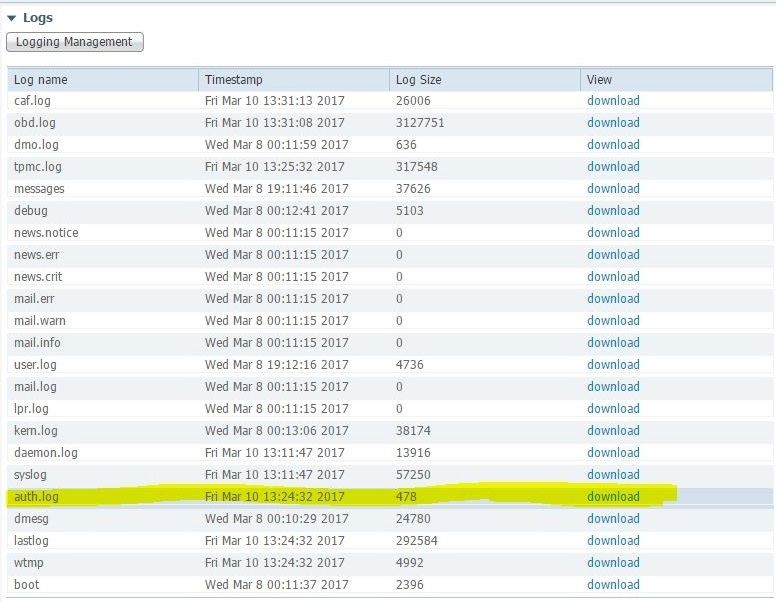
Mar 10 13:24:32 IR829GW_SJ_desk-GOS-1 sshd[26112]:
Accepted publickey for appconsole from 203.0.113.1 port 57551 ssh2:
RSA SHA256:MLSv45EJfxmhd66dkZG94ZKULTaCh5DpXYsSyLyjA8k
Mar 10 13:24:32 IR829GW_SJ_desk-GOS-1 sshd[26112]:
pam_unix(sshd:session): session opened for user appconsole by (uid=0)